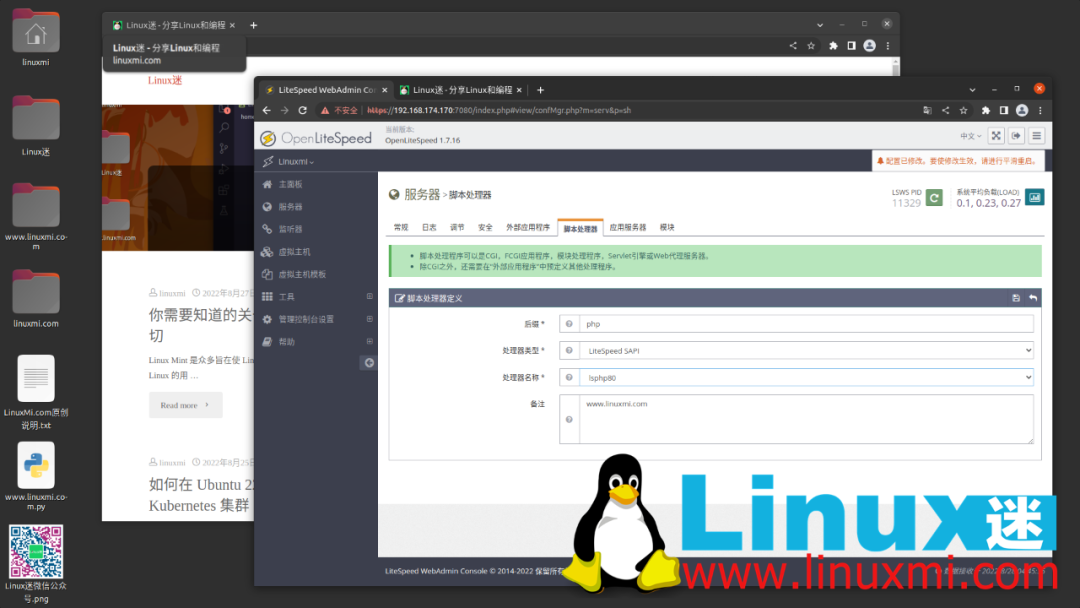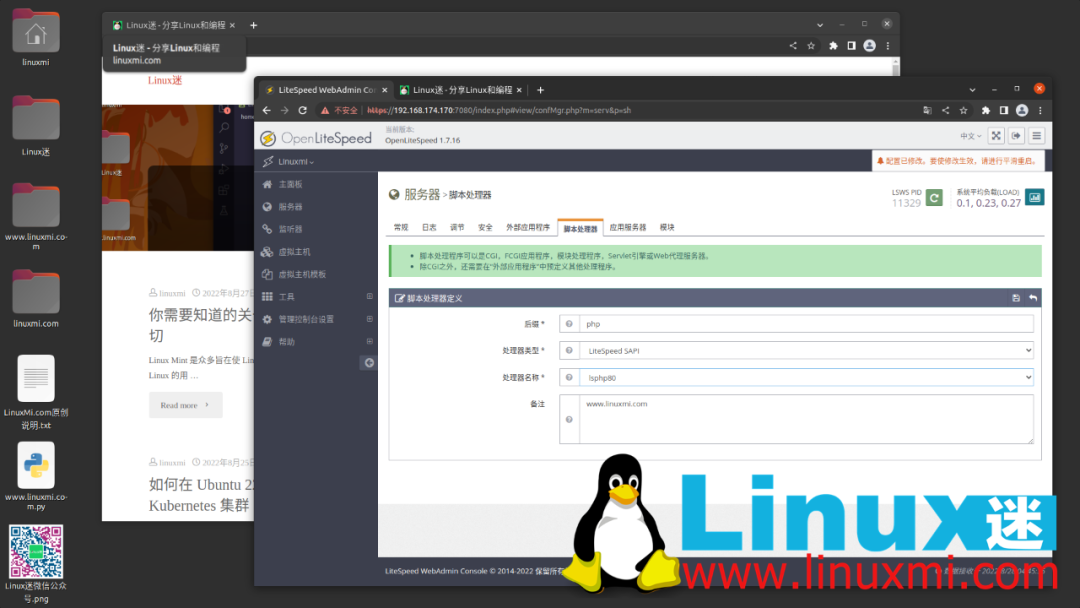
本教程将逐步指导您在 Ubuntu 上安装和配置 OpenLiteSpeed 和 PHP 8。OpenLiteSpeed (OLS)是由LiteSpeedTechnologies开发的一款免费、开源的轻量级HTTP服务器。它是一个功能强大的模块化 HTTP 服务器,可以以低资源使用率处理数十万个同时连接。它将无与伦比的性能、安全性、可扩展性、简单性和优化捆绑在一个包中。此外,OpenLiteSpeed 提供了一个基于 Web 的管理用户界面,用于通过 Web 浏览器管理Web 服务器。值得一提的是,OpenLiteSpeed 使用与 Apache Web 服务器相同的配置,并且与 Apache 提供的大多数功能兼容。1.升级当前的 Ubuntu 系统
在我们继续在Ubuntu上安装 OpenLiteSpeed 之前,必须通过在终端中运行以下apt 命令来确保我们的系统是最新的 :sudo apt updatesudo apt upgrade
2. 添加 OpenLiteSpeed 存储库
OpenLiteSpeed 提供了一个软件存储库,我们可以使用它来下载和安装服务器。但首先,我们需要将它添加到我们的 Ubuntu 系统中,因为它不包含在 Ubuntu 默认存储库中。因此,我们将使用 OpenLiteSpeed 提供的官方脚本自动将正确的存储库添加到我们的 Ubuntu 系统中。wget -O - http://rpms.litespeedtech.com/debian/enable_lst_debian_repo.sh | sudo bash
3. 在 Ubuntu 上安装 OpenLiteSpeed Web 服务器
添加存储库后,即可使用以下命令安装 OpenLiteSpeed 服务器:sudo apt install openlitespeed
接下来,使用以下命令验证 OpenLiteSpeed 服务的状态:sudo systemctl status lshttpd
4. 为 OpenLiteSpeed 安装 PHP 8
当我们安装 OpenLiteSpeed 时,它会自动安装为 OpenLiteSpeed 制作的 PHP 7.3 版本。但是,当然,我们希望有一个更新的版本,以便我们可以使用以下命令安装 PHP 8.0:sudo apt install lsphp80 lsphp80-mysql lsphp80-common lsphp80-opcache lsphp80-curl
安装完所有软件包后,您可以继续下一步。例如,如果您希望安装不同的 PHP 版本,请lsphp80在上面的命令中替换lsphp74为 。5. 设置 OpenLiteSpeed 管理员密码
OpenLiteSpeed 提供了一个默认监听端口 7080 的 Web 控制台。您需要设置管理员用户名和密码才能访问它。运行以下命令后,系统将提示您输入管理员用户名和密码。如果您在未选择新用户名的情况下点击“Enter”,则默认将 admin 作为新的管理用户名(本文示例为:linuxmi)。密码跟在用户名输入之后。因此,重新输入密码并点击“Enter”。sudo /usr/local/lsws/admin/misc/admpass.sh
6. 访问 OpenLiteSpeed 管理控制台
将您的浏览器指向 http://your-server-ip:7080,您应该会得到一个如下所示的登录页面。提供您的管理员用户名和密码,然后单击“登录”按钮。然后 OpenLiteSpeed 仪表板视图迎接您。
7. 为 OpenLiteSpeed 配置 PHP 8
接下来,单击左侧的“服务器”菜单,然后选择“外部应用程序”选项卡。要添加新的PHP 8 配置,请单击右侧的添加“ + ”按钮。对于类型,选择“ LiteSpeed SAPI App ”并单击“下一步”按钮。- 地址: uds://tmp/lshttpd/lsphp.sock
现在您需要将 OpenLiteSpeed 的默认 PHP 更改为 PHP 8.0 版本。首先,单击“脚本处理器” 选项卡,然后单击 “编辑” 按钮。从“处理程序名称lsphp80” 的下拉菜单中选择 ,然后单击 “保存” 按钮。8. 更改 OpenLiteSpeed 默认端口
默认情况下,OpenLiteSpeed 侦听端口 8088。但是,我们可以将其更改为端口 80,即 HTTP 请求的默认端口。为此,请单击界面左侧选项列表中的“监听器”。然后在右侧的“操作”下,单击“查看”图标。这将加载一个页面,其中包含有关默认侦听器的更多详细信息。接下来,单击地址设置上的“编辑”图标。在默认侦听器地址设置中,将端口从 更改8088为80并单击“保存”(软盘)图标以保存设置。接下来,单击“重新启动”图标并执行正常重新启动以应用更改。现在,您可以使用 URL 访问您的 OpenLiteSpeed 网络服务器 http://your-server-ip。您也可以 http://your-server-ip/phpinfo.php 在浏览器中输入以使用 OpenLiteSpeed 网络服务器测试 PHP 8。结果,您应该得到如下所示的 phpinfo 页面。结论
恭喜!此时,您应该已在 Ubuntu 上安装并运行 OpenLiteSpeed 和 PHP 8。我们希望本教程对您有所帮助。OpenLiteSpeed Web 服务器可以做的事情太多了。有关 OpenLiteSpeed 的更多信息,可以参考官方文档。如果还有什么疑问与建议,请在下面的评论框里给我们留言。来自:Linux迷
链接:https://www.linuxmi.com/ubuntu-20-04-openlitespeed-php-8.html
文章来源: http://mp.weixin.qq.com/s?__biz=MzUyMTA0MjQ4NA==&mid=2247543130&idx=2&sn=5a940ae43e158987ca3470acc04b85a5&chksm=f9e34601ce94cf17f6dcc8e0bf80845331313957ad0c250f854a4d2d06cc84562c4ee4187f5c#rd
如有侵权请联系:admin#unsafe.sh